PictBridge-Einstellungen
Sie können die Druckeinstellungen für das Drucken von einem PictBridge-kompatiblen (WLAN) Gerät ändern.
Legen Sie am PictBridge-kompatiblen (WLAN) Gerät die Druckeinstellungen auf Standard (Default) fest, wenn Sie mit den am Gerät ausgewählten Einstellungen drucken möchten.
So ändern Sie die Druckeinstellungen des PictBridge-kompatiblen (WLAN) Geräts:
 Einstellungen am PictBridge-kompatiblen (WLAN) Gerät
Einstellungen am PictBridge-kompatiblen (WLAN) Gerät
Wählen Sie die Druckqualität aus, wenn Sie direkt von einem PictBridge-kompatiblen (WLAN) Gerät drucken.
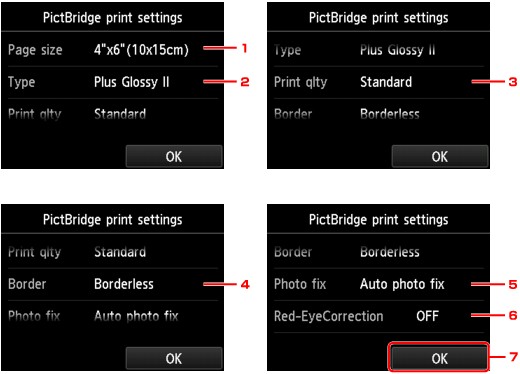
-
Format (Page size)
Wählen Sie das Papierformat aus, wenn Sie direkt von einem PictBridge-kompatiblen (WLAN) Gerät drucken.
Wenn Sie über das Gerät PictBridge-Einstellungen (WLAN) vornehmen möchten, legen Sie am PictBridge-kompatiblen (WLAN) Gerät das Papierformat (Paper size) auf Standard (Default) fest.
-
Med.typ (Type) (Medientyp)
Wählen Sie den Medientyp aus, wenn Sie direkt von einem PictBridge-kompatiblen (WLAN) Gerät drucken.
Wenn Sie über das Gerät PictBridge-Einstellungen (WLAN) vornehmen möchten, legen Sie am PictBridge-kompatiblen (WLAN) Gerät den Papiertyp (Paper type) auf Standard (Default) fest.
-
Drckqual. (Print qlty) (Druckqualität)
Wählen Sie die Druckqualität aus, wenn Sie direkt von einem PictBridge-kompatiblen (WLAN) Gerät drucken.
-
Rand (Border) (Druck mit und ohne Rand)
Wählen Sie Druck mit Rand oder randlosen Druck aus.
Wenn Sie über das Gerät PictBridge-Einstellungen (WLAN) vornehmen möchten, legen Sie am PictBridge-kompatiblen (WLAN) Gerät das Layout auf Standard (Default) fest.
-
Fo.korr. (Photo fix)
Wenn Autom. Fotokorr. (Auto photo fix) ausgewählt ist, wird die Szene des Bildes oder das Gesicht einer Person auf der Aufnahme erkannt und die beste Korrektur automatisch vorgenommen. So wird z. B. ein dunkles Gesicht durch Hintergrundbeleuchtung für den Druck erhellt. Eine Szene wie z. B. eine Landschafts- oder Nachtaufnahme, Person usw. wird analysiert und mithilfe der besten Farbe, Helligkeit oder Kontrasteinstellung automatisch für den Druckvorgang korrigiert.
 Hinweis
Hinweis-
Standardmäßig werden Fotos von einem PictBridge-kompatiblen (WLAN) Gerät mit automatischer Korrektur gedruckt.
-
Bei Auswahl von Keine Korrektur (No correction) werden die Fotos ohne Korrektur gedruckt.
-
-
Rot-Aug-Korrektur (Red-EyeCorrection)
Wählen Sie EIN (ON), um rote Augen in Porträtaufnahmen, die durch Blitzlicht hervorgerufen werden, zu korrigieren.
Je nach Art des Fotos werden rote Augen möglicherweise nicht korrigiert oder es werden andere Teile als die Augen verändert.
-
Tippen Sie hierauf, um die gewünschten Druckeinstellungen festzulegen.

